-
-
-
-
-
-
-
-
-
-
-
-
Components
-
General
-
Layout
-
Navigation
-
Data Entry
-
Data Display
-
Feedback
-
Other
-
-
-
-
环境管理
环境是一个客户端,是部署流水线和k8s信息交互的桥梁,实质上也是一个实例,不过该实例是直接用helm部署在集群中,有了环境,我们就可以部署实例,部署网络,部署域名。
环境可以部署在不同的集群中,由此就会产生不同的环境。比如开发测试环境、预生产环境、生产环境等。使系统的开发,测试,上线变的更加可视化,流程化。
当创建多个环境后环境管理界面会自动生成一条环境流水线,用户可以根据需要调整顺序环境的顺序,通过环境流水线,用户可以清晰地定义和查看应用部署的顺序。
菜单层次:项目层
菜单路径:部署流水线 > 环境管理
默认角色:项目所有者
只有项目所有者对环境管理有查看和编辑操作的权限。
支持停用未连接的环境或不含运行中实例的环境,但只能对停用区的环境进行删除操作。
环境管理
- 进入
部署流水线后,点击环境管理页签;
1. 前置条件
- 使用集群节点地址,用户名,密码连接到所要创建环境的集群机器上,确保集群内安装了helm。
- 创建环境前,请确保该项目对应的组织中已存在可用的集群。在组织中创建集群的操作详见
集群管理。
2. 创建环境
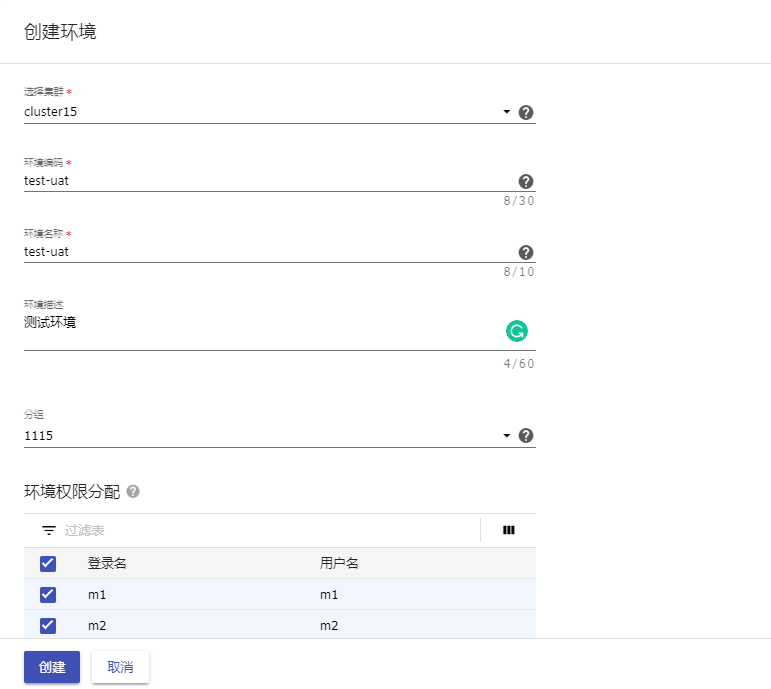
点击
创建环境,系统会滑出创建环境页面,输入或选择相关信息,包括集群、环境编码、环境名称、环境描述;同时,项目所有者需要为该环境分配特定的操作人员,且操作人员只能从本项目下进行选择。
选择集群:此处只能选择已对该项目授权的集群进行连接;连接后,环境的状态由所连的集群决定,若集群是运行中,则该环境也是运行中的状态,集群未连接,则环境也是未连接;若想激活环境,只有先将集群激活。环境编码:集群中产生的环境客户端的名称,限制60个字符。
只能由小写字母、数字、”-“组成,且以小写字母开头,不能以”-“结尾
环境名称:平台环境的显示名称。现在为10个字符。
环境描述:环境的描述,限制为60字符。
环境分组:环境的分组,只能从已创建的分组中进行选择,从而将此环境放入该分组中。
环境权限分配:为该环境分配特定的操作人员,配置后,只有被勾选的项目成员才能在该环境下进行部署相关的操作。列表中的成员是该项目下所有的项目成员。项目下所有的项目所有者直接默认为该项目下全部环境的管理员,并且可以对环境进行权限分配。根据用途配置不同的环境,常见的有开发环境,集成测试环境,用户访问测试环境及正式环境。同时,可以为这些环境分别配置特定的操作人员,配置后,只有被勾选的成员才能在对应的环境下进行部署相关的操作。新环境默认新增在环境流水线的最后一个节点。
填写完成后,点击
创建,回到环境管理界面;若所连接的集群状态为运行中,则该环境的状态为运行中,如果对应集群未连接,那么该环境也是未连接。若想激活环境,只有先将集群激活。
3. 查看环境详情
进入
部署流水线后,点击环境管理页签;查看应用环境的运行情况。
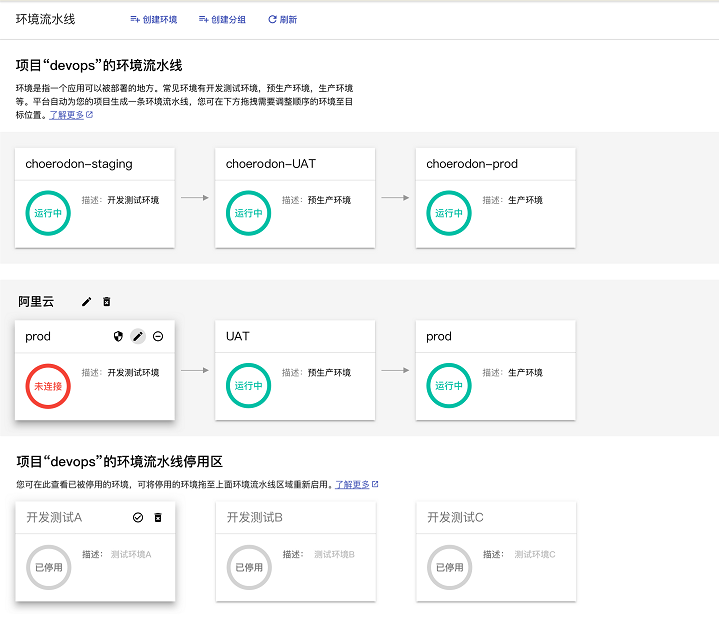
- 在环境卡片中,点击
修改环境→ ,修改环境名称、描述以及所在分组。
,修改环境名称、描述以及所在分组。 - 在环境卡片中,点击
禁用环境→ ,当点击确认后,该环境将被禁用。
,当点击确认后,该环境将被禁用。 - 在环境卡片中,点击
权限分配→ ,进入权限分配界面,为此环境分配特定的操作人员。
,进入权限分配界面,为此环境分配特定的操作人员。
运行中的环境,若里面存在实例、网络或域名时,环境不可禁用!否则,皆可以直接禁用。
4. 创建分组
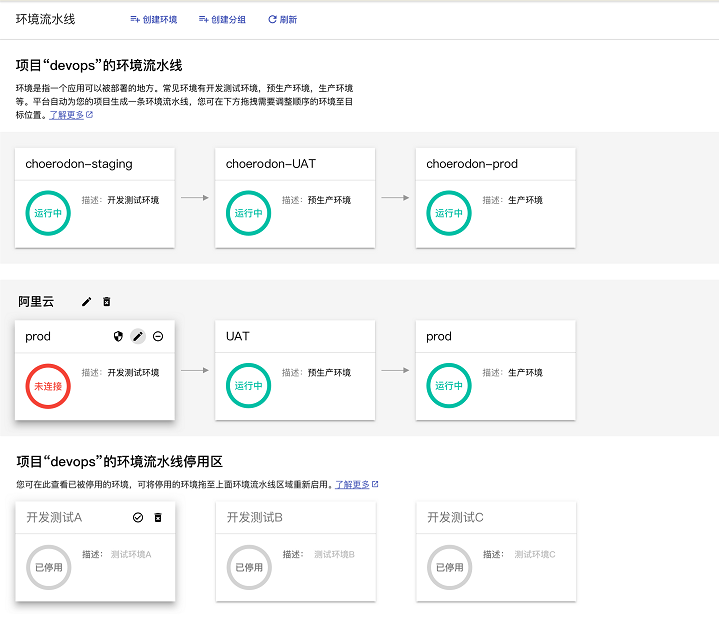
点击
创建分组,系统中会弹出创建环境分组的窗口,需要输入分组名称。分组名称:限制为20个字符。
5. 环境权限分配
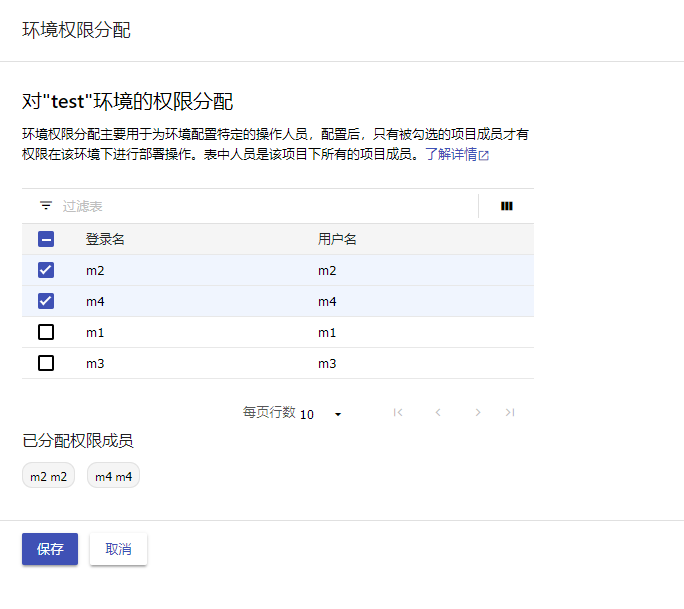
- 在环境管理首页选择某个环境,并在该环境卡片上面点击权限分配按钮,进入到权限分配界面。
- 在权限分配界面,可以在该项目下所有的项目成员中挑选出特定的环境操作人员,并通过勾选的方式,授予该成员在此环境中相关的操作权限。若取消勾选,那么该成员不再有此环境的操作权限。
- 权限配置成功后,该项目成员便可在该环境中进行应用部署、实例管理、网络管理、域名管理以及证书管理的操作。
环境客户端补充说明
环境客户端使用了平台的 Choerodon-Agent 技术,通过 websocket 方式连接到猪齿鱼平台。双方通过 command/response 方式来进行交互,来完成 helm release 的管理、网络管理、 k8s 对象监听和容器日志和 shell 等功能。
环境停用区
- 可在环境停用区查看已被停用的环境,点击卡片右上角
启用按钮→ 重新启用,重新启用后默认加至流水线最后一个节点。
重新启用,重新启用后默认加至流水线最后一个节点。 - 可以对停用区的环境进行删除操作。